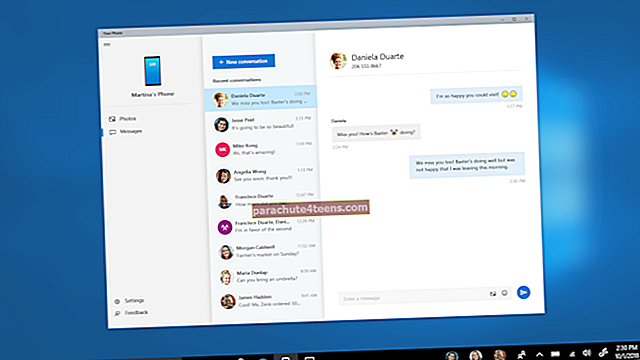„Microsoft“ „Cortana“ neprilygsta atsakymams į klausimus ar atlikti užduotis, pvz., Nustatyti priminimą, stebėti svarbius skrydžius ir gaunamus paketus, tikrinti srautą ir dar daugiau. Jei „Siri“ nebeprašo jūsų, nustatykite ir naudokite „Cortana“ savo „iPhone“ ir „iPad“! Patikėkite, virtualus asistentas visada pasiruošęs atlikti savo darbą.
Asmeninis „Microsoft“ asistentas labai sumaniai atsako į kontekstinius klausimus. Be to, ji siūlo atsakymus, kurie yra pritaikyti jūsų interesams. Skaityk…
Kaip nustatyti „Cortana“ „iPhone“ ir „iPad“
1 žingsnis. Atidarykite „App Store“ ir atsisiųskite „Cortana“ į savo „iOS“ įrenginį. Tada paleiskite programą ir įveskite „Microsoft“ paskyros informaciją, kad galėtumėte prisijungti. Jei neturite „Microsoft“ paskyros, sukurkite ją.
2 žingsnis. Dabar palieskiteSąskaita viršutiniame dešiniajame kampe ir pasirinkite pilką pseudoportretą Redaguoti.
3 žingsnis. Tada įveskite savo vardą.
Taip pat galite pakeisti fono spalvą. Norėdami tai padaryti, bakstelėkite mygtuką Nustatymai ir pasirinkite „Cortana“ spalva ir tada pasirinkite spalvą.
Kaip naudoti „Cortana“ „iPhone“ ir „iPad“
Kaip sinchronizuoti kalendorių su „Cortana“ „iPhone“ ir „iPad“
1 žingsnis. Paleiskite „Cortana“ ir pasirinkite Sąskaitaviršutiniame dešiniajame kampe.
2 žingsnis. Paspausti Užrašų knygelė.
3 žingsnis. Tada pasirinkite Prijungtos paslaugos ir tada bakstelėkite Pridėti paslaugą.
4 žingsnis. Toliau turite pasirinkti „Outlook.com“ arba „Office 365“.
5 žingsnis. Toliau įveskite savo paskyros informaciją.
Kaip pridėti „Cortana“ valdiklį prie „iPhone“ ir „iPad“ užrakto ekrano
Su valdikliu; užrakinimo ekrane galite bendrauti su „Cortana“. Be to, galėsite peržiūrėti savo kalendorių ir pridėti naujų įvykių bei priminimų.
1 žingsnis. Pirmiausia perbraukite dešinėn nuo užrakto ekrano ir slinkite žemyn į ekrano apačią.
2 žingsnis. Dabar palieskite Redaguoti.
3 žingsnis. Suraskite „Cortana“ valdiklį ir palieskite mygtuką „+“, esantį jo kairėje.
Viskas!
Toliau naudokite valdiklį, kad patogiai pasiektumėte asmeninį asistentą tiesiai iš „iOS“ įrenginio užrakto ekrano.
Koks jūsų požiūris į „Cortana“?
Man tikrai malonu sužinoti, kad „Microsoft“ savo virtualųjį asistentą pasiekė „iPad“. Turint išskirtinį išdėstymą ir sąsają, programa atrodo gražiai planšetiniame kompiuteryje. Be to, ji paleidžiama daug greičiau nei bet kada anksčiau! Praneškite mums savo atsiliepimus apie tai komentaruose.
Pasivykite ir šiuos įrašus:
- Kaip nustatyti ir naudoti „Google“ padėjėją „iPhone“ ir „iPad“
- Kaip nustatyti „HomePod“